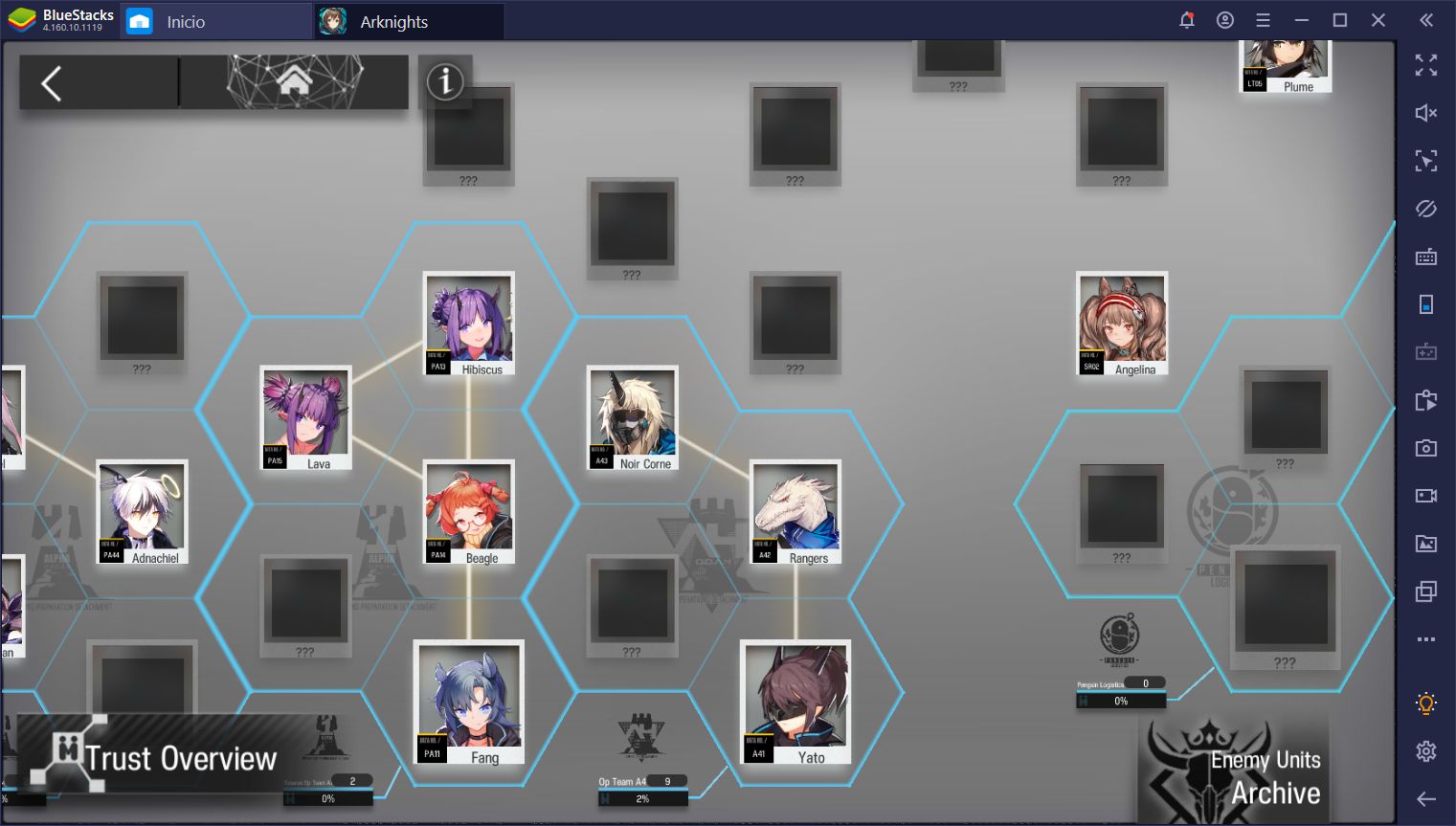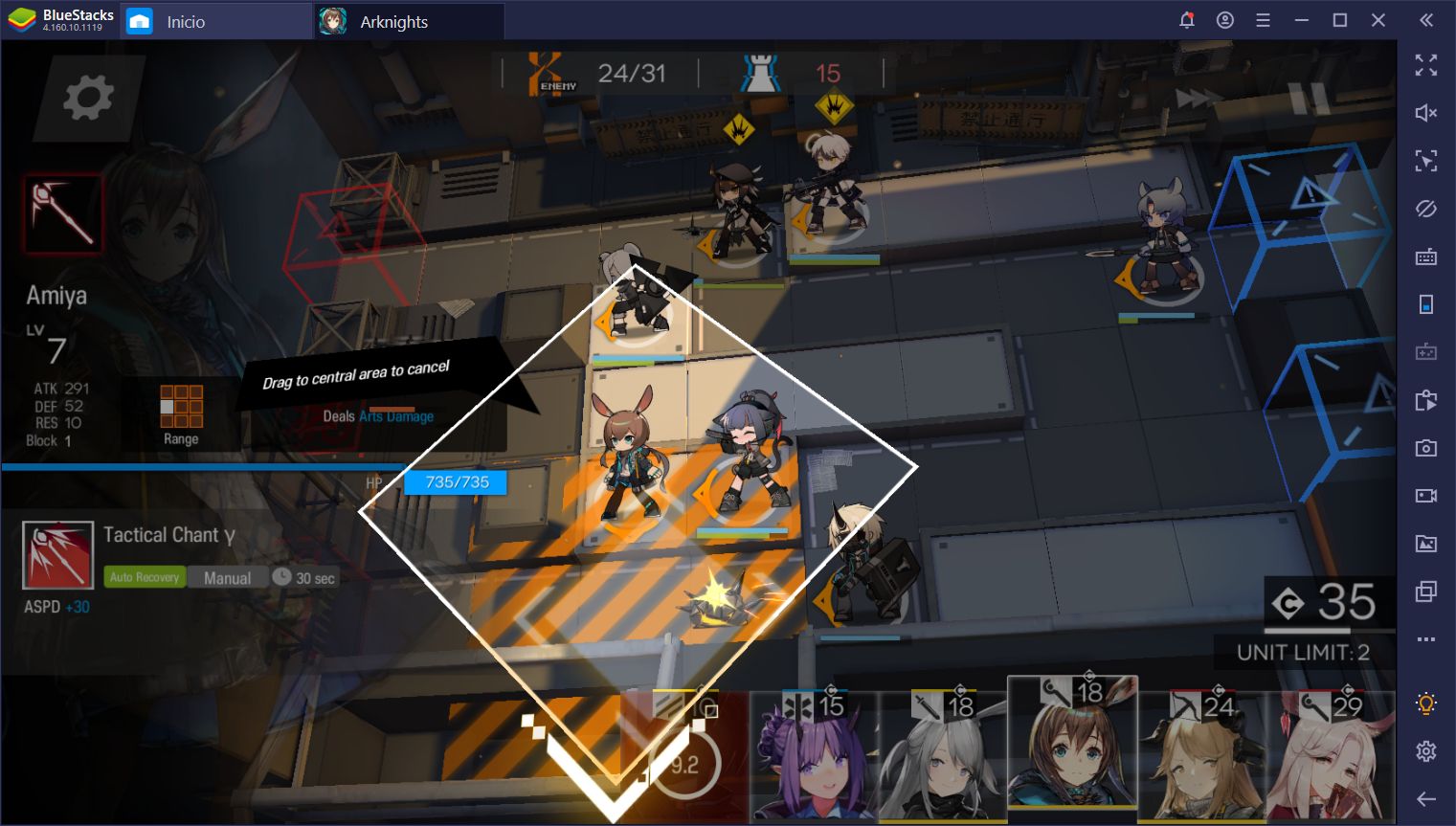Modificación de Juegos Móviles - Cómo Modificar Arknights en BlueStacks X

La Modificación de Juegos Móviles ha llegado a BlueStacks X, permitiendo a los usuarios crear libremente versiones modificadas de sus juegos favoritos para móviles con efectos visuales, filtros, y otros tipos de elementos creativos. La plataforma de MJM viene junto con el Centro de Creadores y el Estudio del Creador, soluciones que permiten a los usuarios explorar una gran variedad de creaciones e incluso descargarlas, así como también crear sus propias modificaciones, respectivamente. Uno de estos juegos modificables, y el tema de nuestro artículo de hoy, es Arknights, el popular tower defense con elementos gacha creado por Yostar.
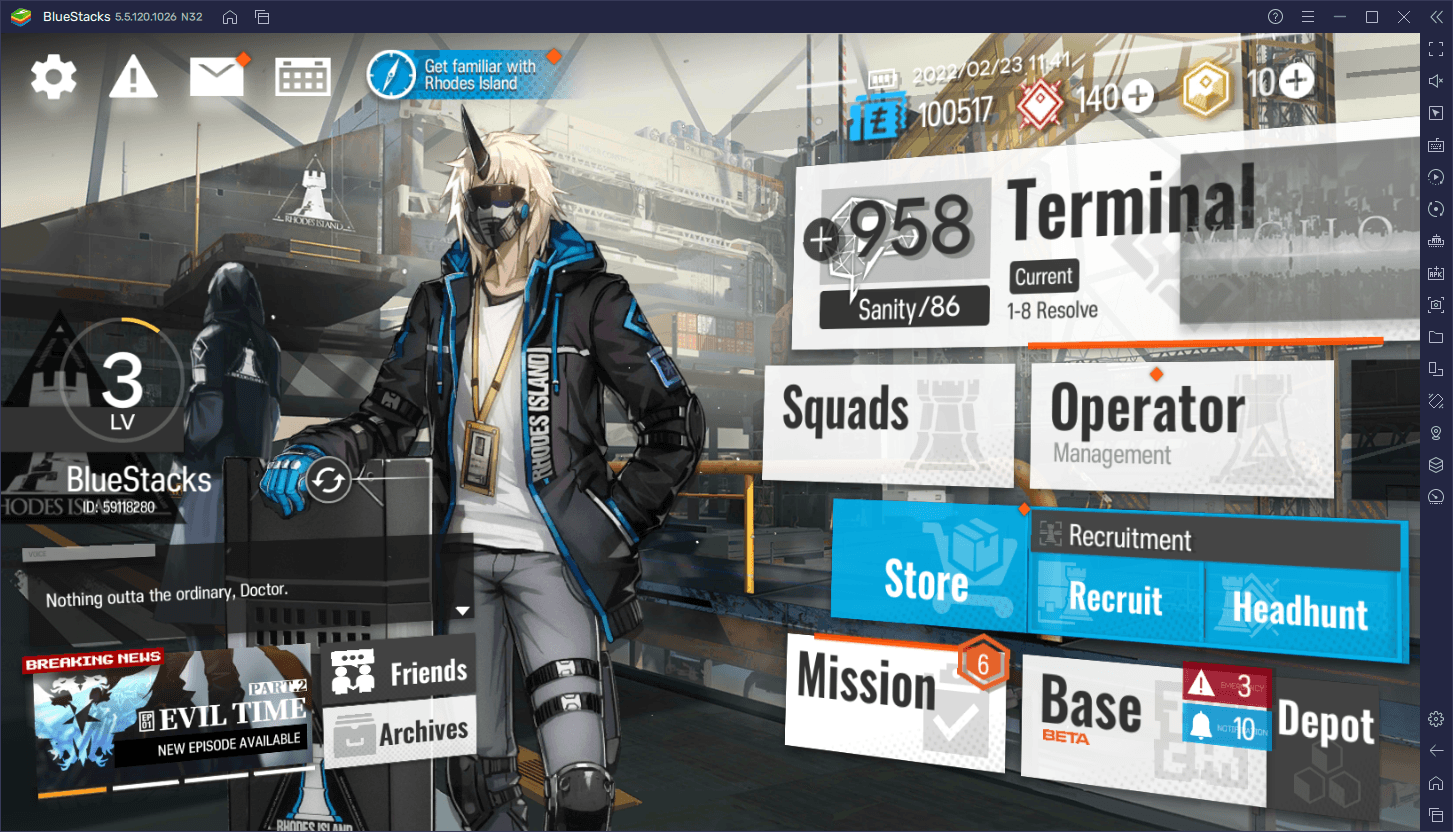
Para aquellos que no los conozcan, Arknights es un tower defense para móviles lanzado en 2019, que ha recibido críticas positivas desde que salió, y el cual aún sigue siendo bastante relevante y grande actualmente. Ofrece la mejor jugabilidad de tower defense, solo que en vez de torres, puedes reclutar una gran variedad de operadores, y desplegarlos en el campo de batalla para que puedan pelear contra las olas de enemigos. Y aparte de este ciclo de juego con una gran campaña, el juego también se ve fenomenal, con unos de los mejores estilos artísticos hechos a mano que hemos visto.
Hay muchas buenas razones por las que Arknights ha adquirido su popularidad. Sin embargo, mientras que sus visuales son muy sorprendentes, estas no se pueden cambiar o ajustar de ninguna manera. Con la Modificación de Juegos Móviles, sin embargo, le estamos devolviendo la libertad creativa a ustedes, los usuarios, de modo que puedan customizar sus juegos con incontables efectos visuales y filtros. Esto efectivamente les permite crear infinitas versiones de Arknights, cada una con sus propios ajustes y modificaciones, tanto grandes como pequeñas.
La mejor parte de modificar juegos en BlueStacks X es que es muy sencillo, y toma solo unos cuantos pasos, y esto es precisamente lo que vamos a explicar con más detalle abajo.
Cómo Modificar Arknights con MGM
Modificar tus juegos favoritos de teléfonos en BlueStacks se puede hacer en cuatros pasos sencillos:
- Ve al Estudio del Creador en BlueStacks X haciendo clic sobre el ícono de varita a la izquierda, resalta Arknights con tu cursor, y haz clic en “Crea una modificación” para empezar.
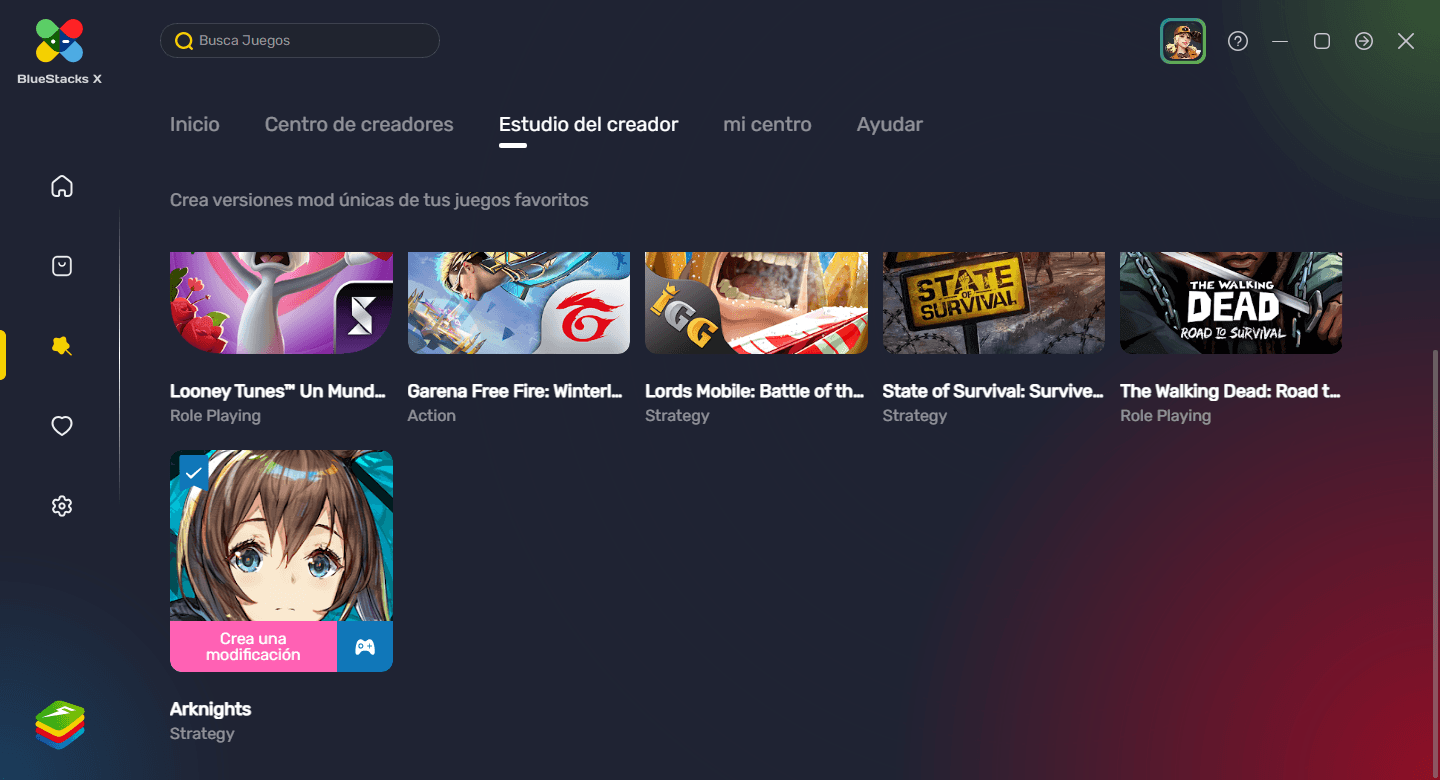
- Comienza por elegir las pantallas que quieras ajustar arriba y a la izquierda, y luego elige los efectos especiales que quieras agregar. Haz clic en “Guardar” cuando hayas terminado. Adicionalmente, también puedes ir a “Filtros” si quieres ajustar los colores del juego. Solo recuerda hacer clic en “Guardar” cuando termines.
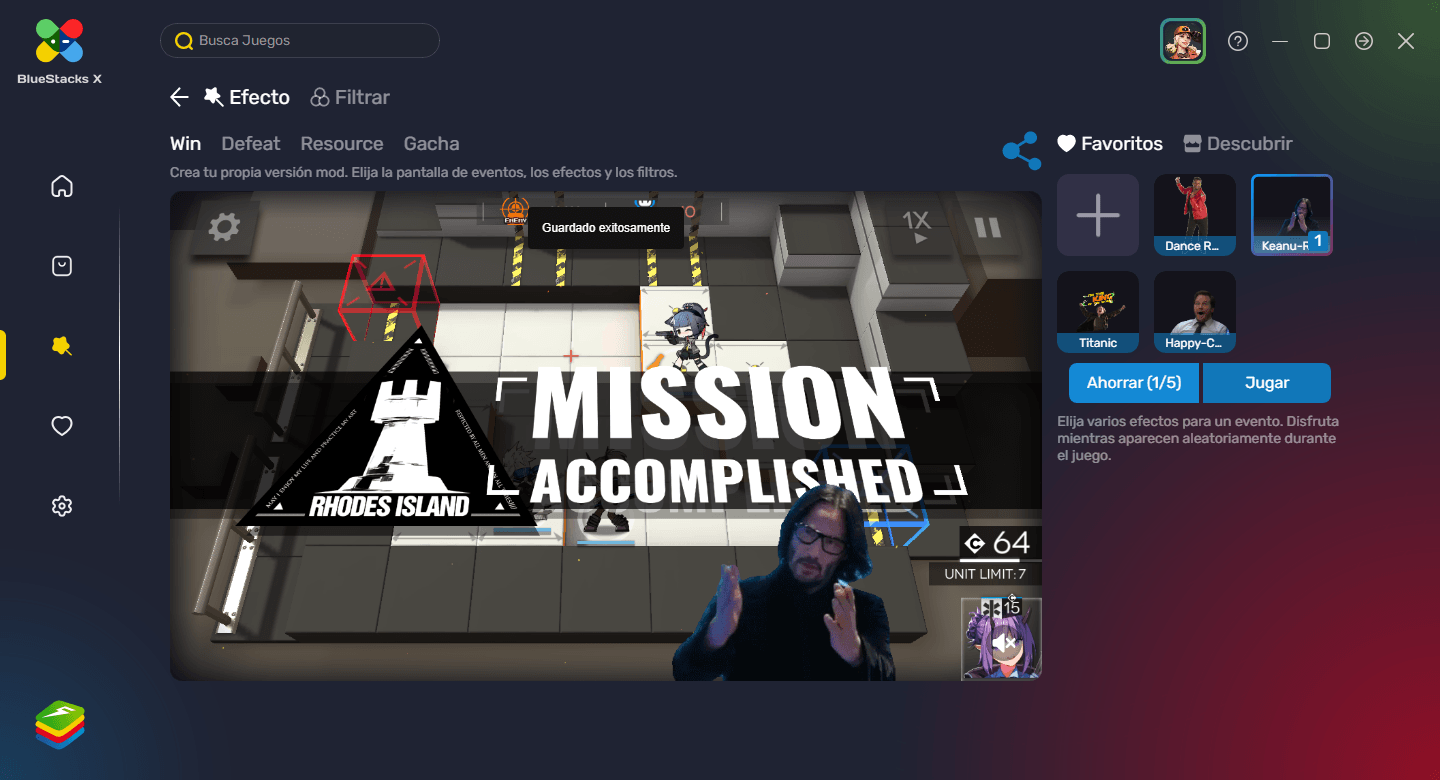
- Para agregar tus propios efectos customizados, o importar efectos nuevos desde Giphy, puedes hacer clic en el botón de “+” en el catálogo. Esto va a abrir una ventana con dos opciones: Puedes agregar GIFs directamente desde tu PC, o buscarlos en Giphy. Luego de haber encontrado o subido tu GIF, haz clic en “Confirmar” para agregarlo. También puedes agregarles sonidos en forma de archivos .MP3 o .WAV, los cuales sonarán junto con tus GIFs cuando estos aparezcan en el juego, al subirlos desde tu PC en la sección de “Sonidos”.
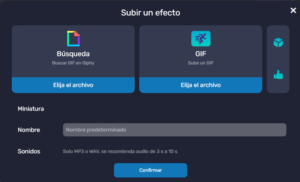
- Para jugar el juego con tus cambios, haz clic en “Jugar”, y en unos segundos, tu juego va a cargar en una ventana de BlueStacks aparte.
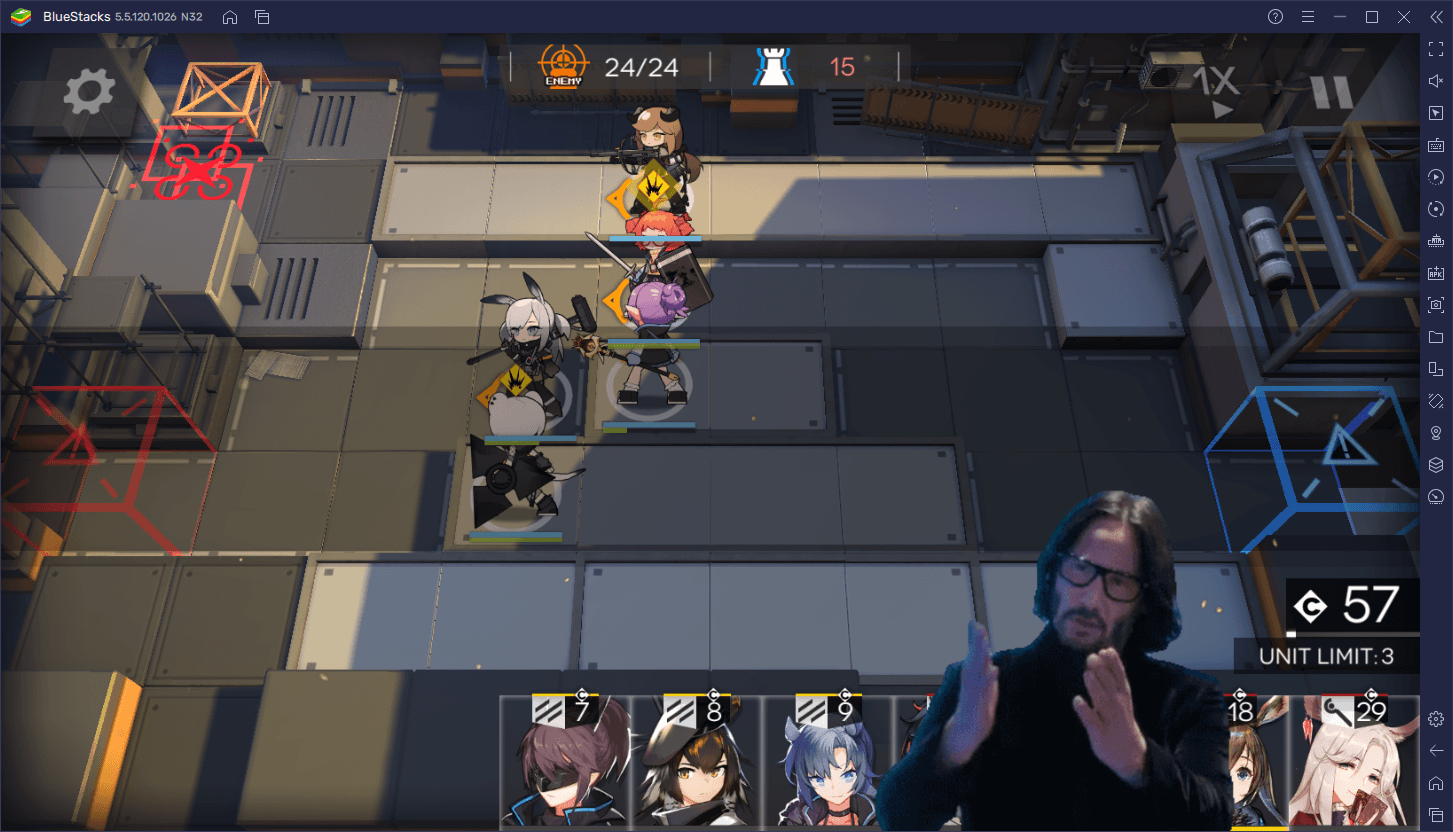
Ten en mente que si haces clic en “Compartir” en el paso 4 en vez de “jugar”, puedes compartir tu modificación con todo el mundo. Asimismo, también puedes visitar el Centro de Creadores para explorar modificaciones creadas por otros usuarios, e incluso descargarlas y probarlas. ¡Recuerda dejarles un like si disfrutaste de sus trabajos!
¡Deja tus comentarios y preguntas sobre el proceso de modificación de BlueStacks X en la sección de abajo!